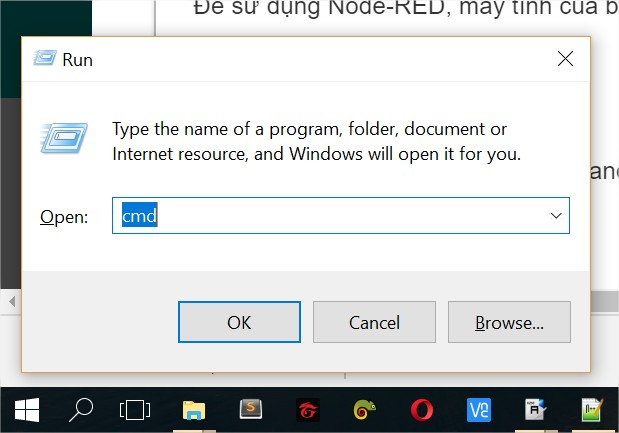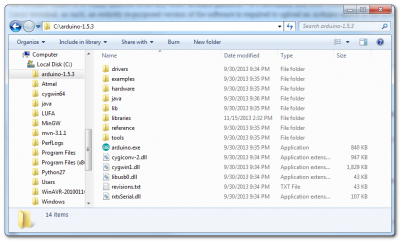ksp gửi vào
- 99675 lượt xem
I. Giới thiệu
[SCADA - Document] Với sự hưởng ứng từ Cộng đồng Điện công nghiệp và Tự động hóa, iNut PLC - module giúp bạn kết nối các thiết bị PLC của mình lên Internet đã được lan tỏa khắp mọi miền đất nước. Và để đáp lại sự mong chờ ấy, bài viết này sẽ phân tích các vấn đề kỹ thuật để giúp các bạn hiểu hơn về module này. Các vấn đề về làm thế nào để kết nối, chuẩn kết nối là gì, chương trình cài đặt setup ra sao, sẽ được trình bày và liệt kê đầy đủ ở đây. Và cũng sẽ được cập nhật thường xuyên theo sự thay đổi của các phiên bản iNut PLC.
II. Bài toán
Bài toán về chi phí trong IoT công nghiệp?
Các bạn / Khách hàng của bạn muốn hệ thống điện công nghiệp - tự động hóa của mình có thể:
- Giám sát từ xa
- Cảnh báo từ xa
- Lưu dữ liệu cảm biến vào CSDL
- Điều khiển thiết bị từ xa
- Bảo mật việc điều khiển từ xa của mình
- ...
Nhưng các hệ thống SCADA quá mắc và khó lòng ứng dụng đượcnếu hệ thống phân tán lớn (Vì giá đối với khách hàng nhỏ và vừa) . Giá trị vài chục triệu đến vài trăm triệu hoặc hơn thế nữa là chuyện thường của một hệ thống SCADA.
III. Giải pháp là iNut PLC. Vậy iNut PLC là gì?

Mỗi bo iNut PLC sẽ giúp bạn đồng bộ 8 thanh ghi D lên Internet thông qua cổng RS485 chuẩn modbus rtu. Các đặc tính kĩ thuật của module này như sau:
- Thông số RS-485 Modbus RTU Master của iNut PLC:
- Các thanh ghi được đồng bộ: D101, D102, D103, D104, D105, D106, D107, D108. Thay đổi được. Đọc được 1 word hoặc 2 word hoặc floating point.
- 8 thanh ghi từ PLC đồng bộ lên Internet / không giới hạn số lần gửi thay đổi giá trị thanh ghi từ Internet xuống PLC.
- Baudrate: 19200
- Databits: 8
- Stopbits: 1
- No parity
- Modbus RTU protocol
- Modbus Maser (nghĩa là thiết bị PLC của các bạn sẽ phải làm Modbus Slave với Slave Address là1 - chỉnh được qua phần mềm)
- Thời gian đồng bộ modbus rtu 50ms - chỉnh được.
- Hỗ trợ lập trình bằng giao diện kéo thả.
- Hỗ trợ webHMI
- Hỗ trợ hosting miễn phí chạy webHMI
- 1400+ module cho webHMI Node-red miễn phí. 3300+ module có phí. Giúp bạn giải quyết mọi bài toán kỹ thuật từ dễ đến khó và cực khó.
- Như bài toán lưu trữ CSDL để xem lại data.
- Bài toán giám sát gửi email / gửi tin nhắn.
- Bài toán phân tích dữ liệu thu thập (AI - Trí tuệ nhân tạo).
- Bài toán điều khiển từ xa qua máy tính và điện thoại di động.
- Bài toán cảnh báo.
- ...
- Tài liệu mở
- Hướng dẫn sử dụng tiếng Việt / tiếng Anh
- Cộng đồng hơn 1 triệu người sử dụng webHMI, dễ dàng tìm kiếm tài liệu tại stack overflow với từ khóa bạn cần tìm + "node-red" hoặc + "arduino.vn".
- Không cần NAT PORT.
- Có dịch vụ cho thuê server với độ bảo mật cao HTTPS, username / password.
iNut PLC ngoài tài liệu tại đây thì đều có thể sử dụng tài liệu của iNut Platform. Vì iNut PLC là một thiết bị thuộc hệ thống iNut Platform.
IV. Chuẩn bị
Trước khi bắt đầu, bạn hãy cài đặt môi trường của iNut
- Trên điện thoại di động:
- iNut - Công tắc wifi (các bạn search trong apple store hoặc google play từ khóa inut là ra). Tải về trên Apple Store, tải về ở Google Play.
- App này là app dùng để cài đặt các thiết bị iNut (bao gồm iNut PLC và các loại thiết bị khác trong hệ sinh thái iNut Platform) lên Internet.
- Trên máy tính:
- Git
- NodeJS (mirror)
- Trong trường hợp máy bạn chưa cài Driver FTDI hoặc CH340 hoặc PL2303 thì cài thêm phần mềm Arduino để tự động cài các driver trên.
V. Chương trình cài đặt iNut PLC trên máy tính
iNut PLC có khả năng đồng bộ 8 thanh ghi D lên Internet. Địa chỉ mặc định của 8 thanh ghi D này là D101 đến D108. Tuy nhiên, đôi lúc dự án của chúng ta sẽ muốn đổi địa chỉ của 8 thanh ghi D này. Vậy thì bạn cần cài đặt lại iNut PLC để có thể đặt môt địa chỉ khác.
Các bạn mở Windows command line lên bằng cách nhấn tổ hợp phím Windows + R (phím Windows là phím giữa Alt và Ctrl á). Sau đó gõ lệnh cmd và nhấn OK.
Tải chương trình cài đặt iNut PLC
Trong bản lệnh hiện ra, bạn lần lượt chạy các lệnh sau (chép và dán vào từng lệnh một cho chắc nhé)
git clone -b inut-plc-setup https://github.com/ngohuynhngockhanh/iNut-Node-RED-Kickstarter inut-plc-setup
#Chạy dòng git clone ở trên một lần duy nhất thôi nha các bạn
cd inut-plc-setup
Cài đặt
Trong quá trình cài đặt sẽ dùng Internet nha, các bạn vui lòng kết nối Internet cho máy tính
npm install
Chạy chương trình
npm start
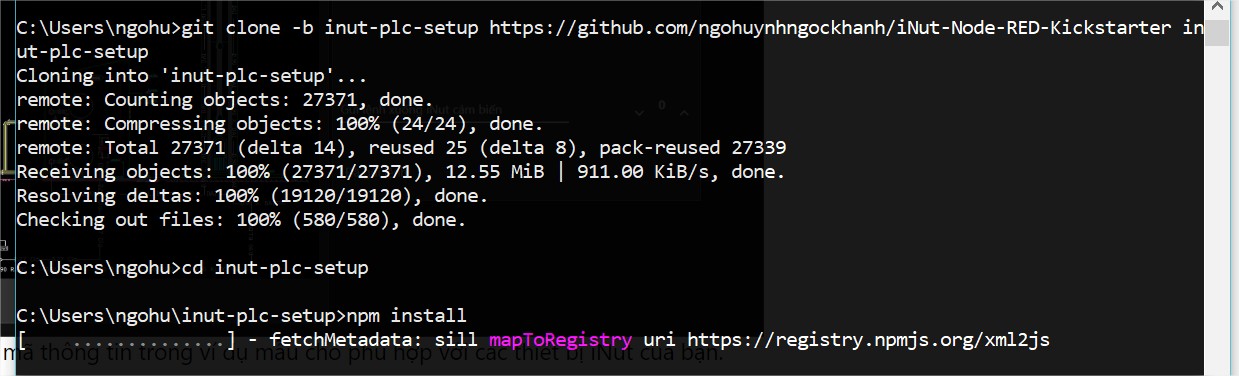
Sau khi cài đặt xong, bạn sẽ có một thông báo như thế này:
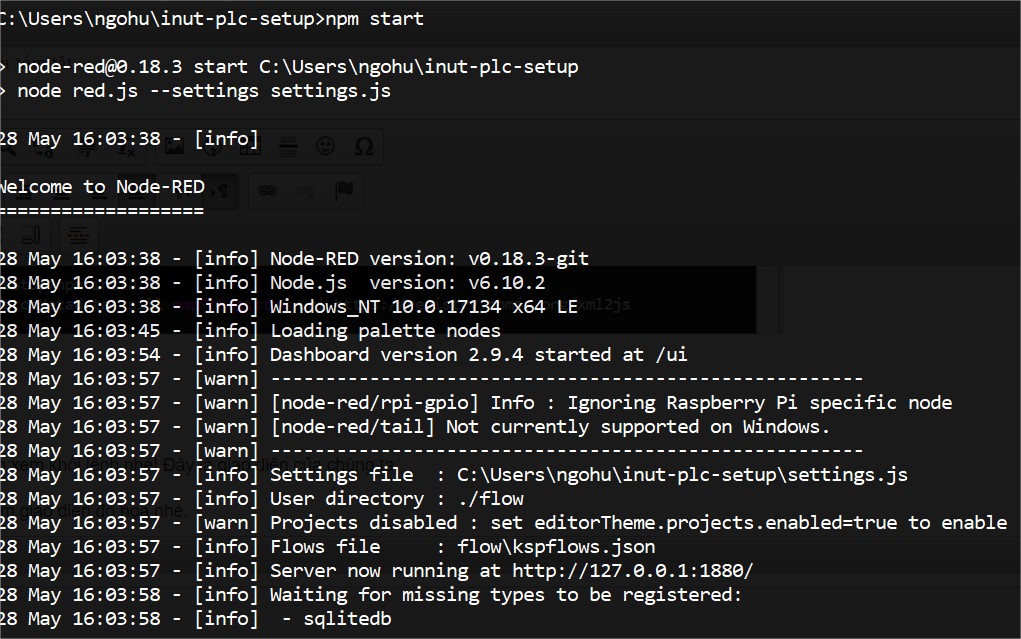
Và các bạn truy cập vào http://127.0.0.1:1880/... để tiến hành xem khối lệnh nhé! Đây là giao diện của chúng ta.

Các bạn truy cập vào địa chỉ http://localhost:1880/ui/... để xem giao diện đồ họa nhé.
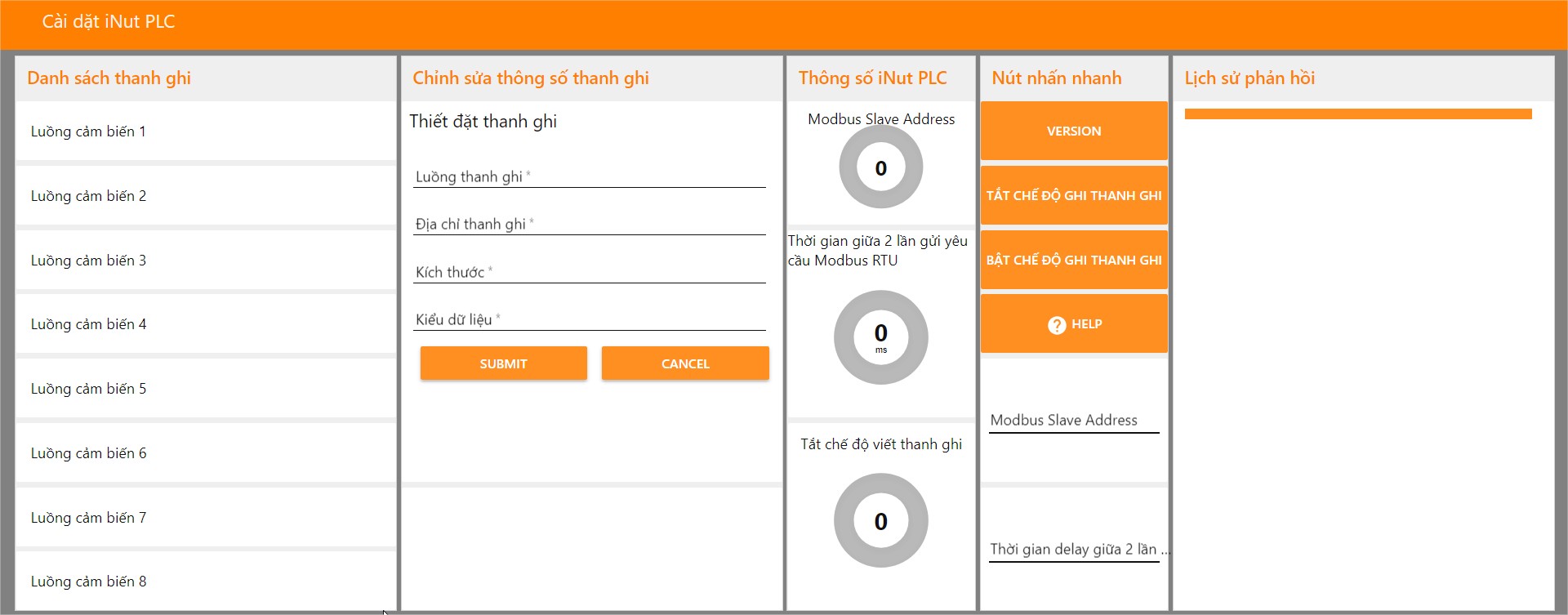 Okay, nếu chương trình hiển thị trên máy tính bạn quá to hoặc quá nhỏ, bạn vui lòng nhấn giữ phím Ctrl rồi lăn chuột giữa lên xuống để phóng to nhỏ màn hình nhé, hoặc thu nhỏ lại bằng phím Settings của trình duyệt như hình dưới.
Okay, nếu chương trình hiển thị trên máy tính bạn quá to hoặc quá nhỏ, bạn vui lòng nhấn giữ phím Ctrl rồi lăn chuột giữa lên xuống để phóng to nhỏ màn hình nhé, hoặc thu nhỏ lại bằng phím Settings của trình duyệt như hình dưới.

VI. Cài đặt iNut PLC
Bo iNut PLC gồm 2 phần có thể tháo rời ra:
- iNut cảm biến + rs485 + nguồn
- Arduino PLC
Bạn cần tách phần arduino ra như hình, sau đó gắn vào máy tính để cài đặt. Lý do là để tránh hacker gắm dây vào cổng cài đặt rồi setup lại mọi thứ nên phải làm ra 2 bo và bo cài đặt nằm dưới nhằm tránh cho những trường hợp như phim Mỹ diễn ra tại nhà máy ở Việt Nam 
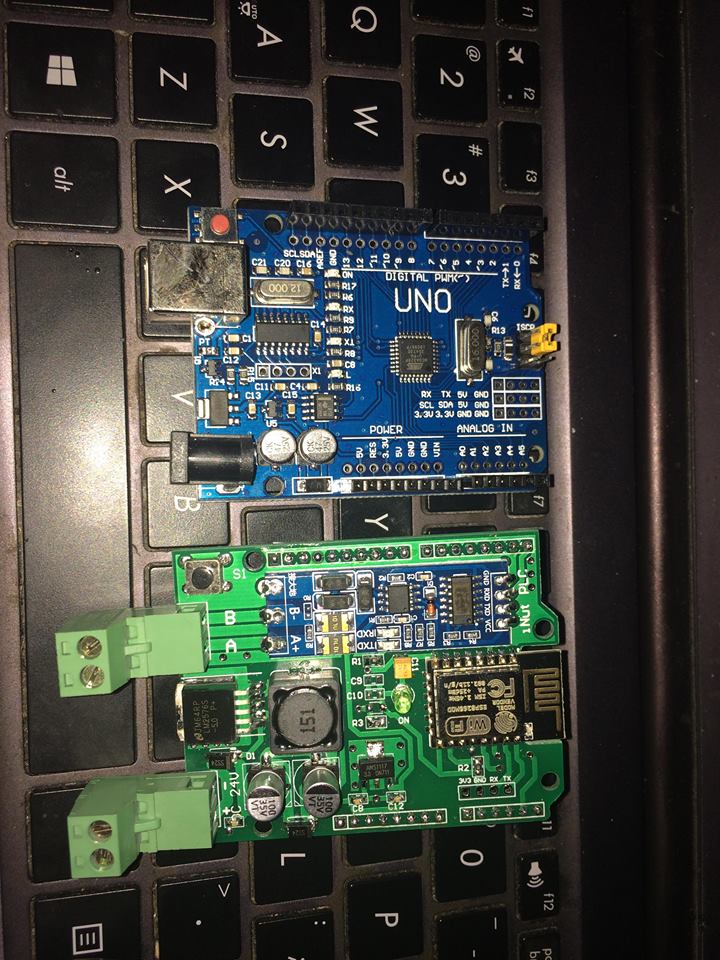
Module iNut PLC cần được tách ra làm 2 phần.

Mặc định bo Arduino PLC đã được cài đặt ở chế độ PRODUCTION. Với jumper nằm ở góc phần tư trên trái - trên.
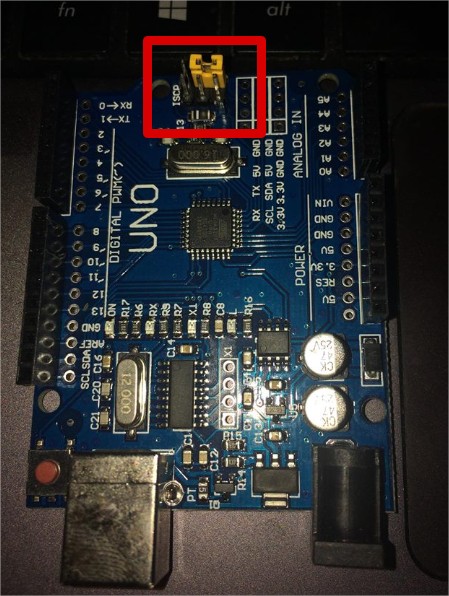
Bo Arduino PLC đã được chỉnh jumper về góc gần tư trên phải để vào mode SETUP
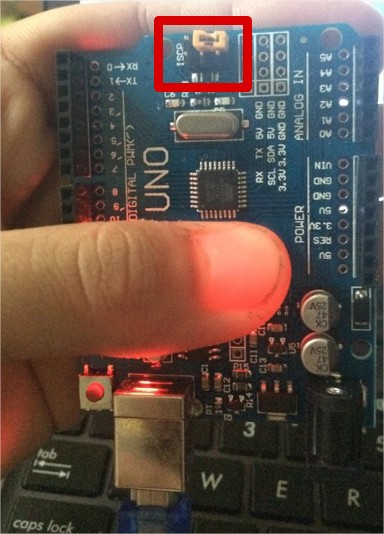
Sau khi đã chuyển sang chế độ SETUP, gắn vào máy tính và setup thôi
Tại giao diện cài đặt thông số http://localhost:1880/#
Bạn chọn cổng Serial để chọn COM (bằng cách click đúp vào nó)
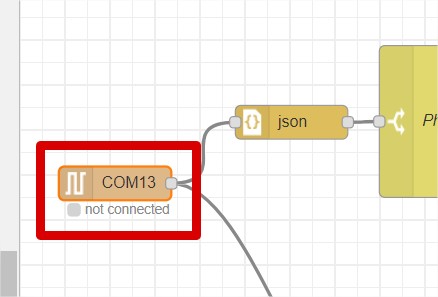
Sau đó, bạn nhấn vào nút cây bút như hình để sửa
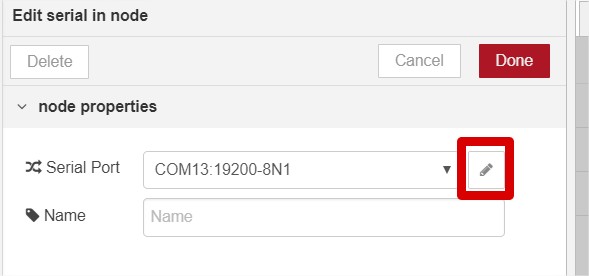
Sau đó, bạn nhấn hình cái kính lúp để tìm cổng COM của Arduino PLC nhé.
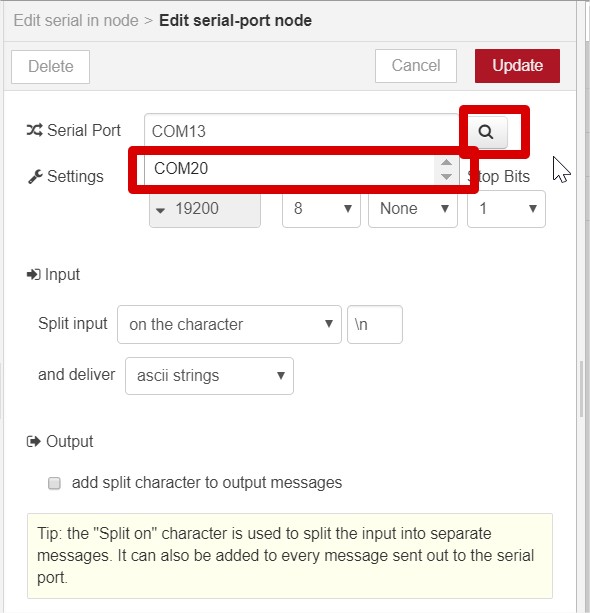
Sau đó, bạn nhấn nút đỏ Update rồi nhấn Done là xong nhé.
Cuối cùng là nhấn nút Deplot trên cùng của phần mềm (nằm ở góc phải trên).
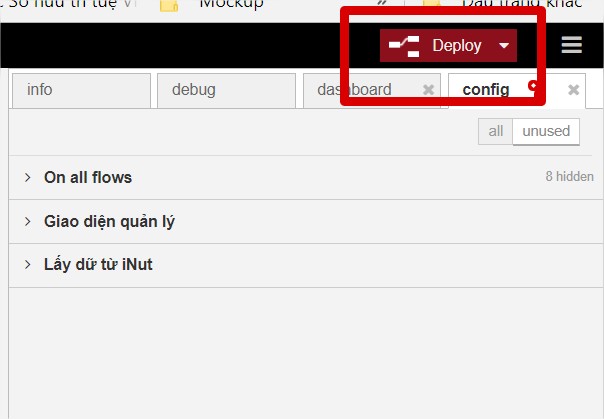
Rồi xong nè, giao diện sau khi đã chọn đúng COM và nhấn deploy thì nó như thế này.

Cài đặt địa chỉ các luồng cảm biến
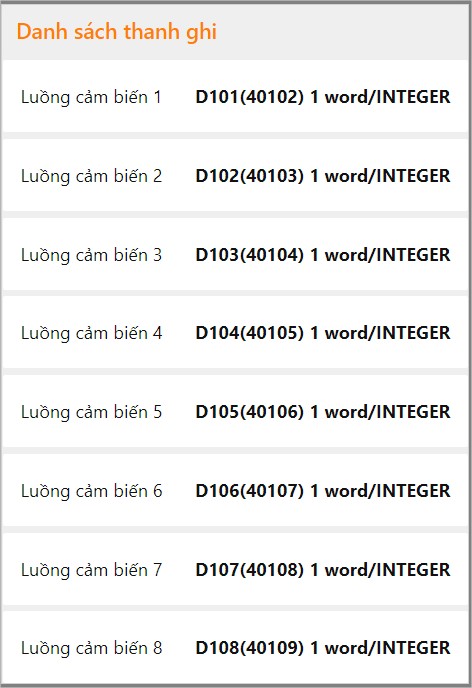
Mặc định Arduino PCB có 8 luồn thanh ghi (sẽ có bản customized cho từng khách hàng với số lượng luồn lên đến 16, 32 và 64 thanh ghi). Các thanh ghi này trỏ đến địa chỉ từ D101 - D108 (40102-40109). Bạn có thể chỉnh sửa thoải mái trong phạm vi D1-D9999 (tùy vào khả năng hỗ trợ của PLC).
Để cài đặt, bạn chú ý vào giao diện sau:
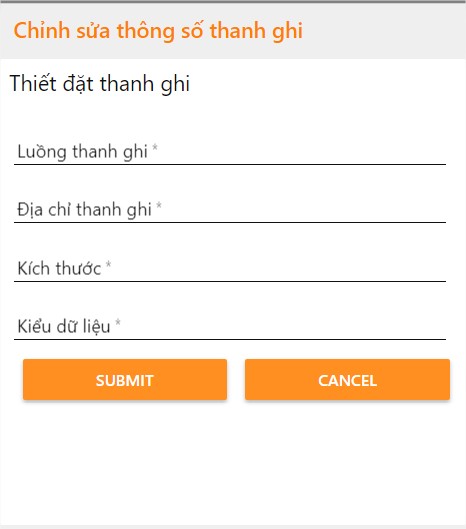
Gồm có 4 thông số sau:
- Luồng thanh ghi: Giá trị từ 1-8. Tương ứng với 8 địa chỉ thanh ghi đồng bộ.
- Địa chỉ thanh ghi (theo quy ước D của mitsu).
- Ví dụ 101 => 40102
- 102 => 40103.
- Kích thước: 1-2 (số word)
- Kiểu dữ liệu:
- 0: integer
- 1: floating point
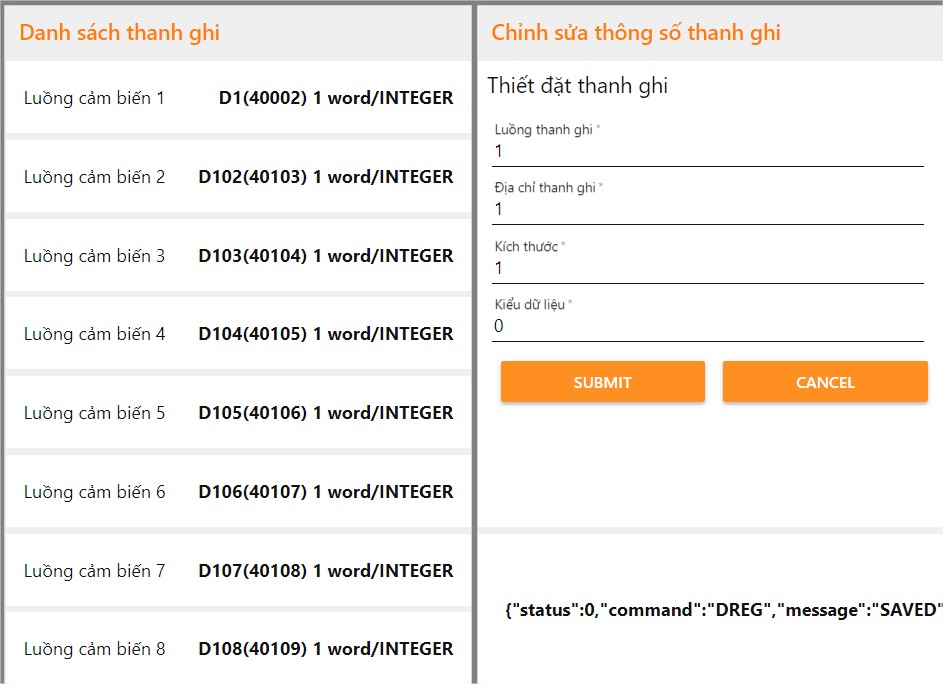
Ví dụ 4 thông số lần lượt là 1/1/1/0 => Luồng 1: D1 (40002) 1 word integer
Bên cạnh đó, bạn còn có thể thay đổi được địa chỉ Slave mà thiết bị iNut PLC kết nối đến và thời gian request thông qua 2 tham số ở hình này. Thiết đặt xong nhấn Enter là được ạ.
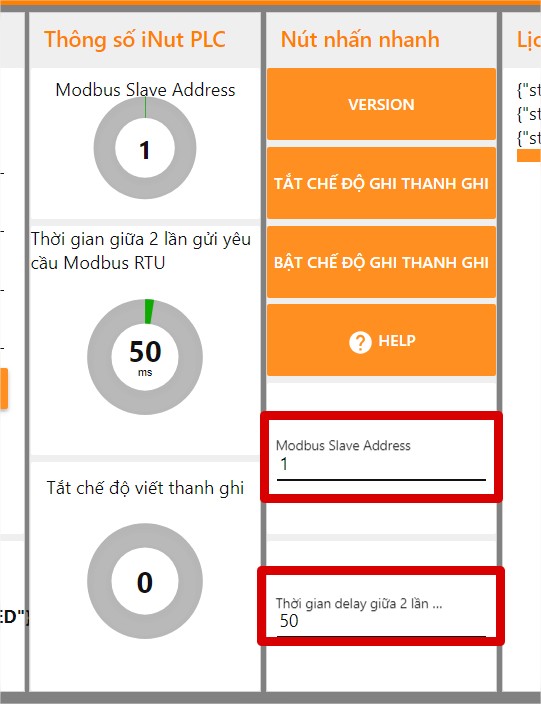
VII. Kết luận
Như vậy, iNut PLC còn có thể ứng dụng để đọc tham số đồng hồ RS485, hỗ trợ điều khiển HMI, hỗ trợ điều khiển biến tần qua RS485,... Bất cứ vật gì hỗ trợ rs485 modbus slave là iNut PLC có thể điều khiển được hết nè!